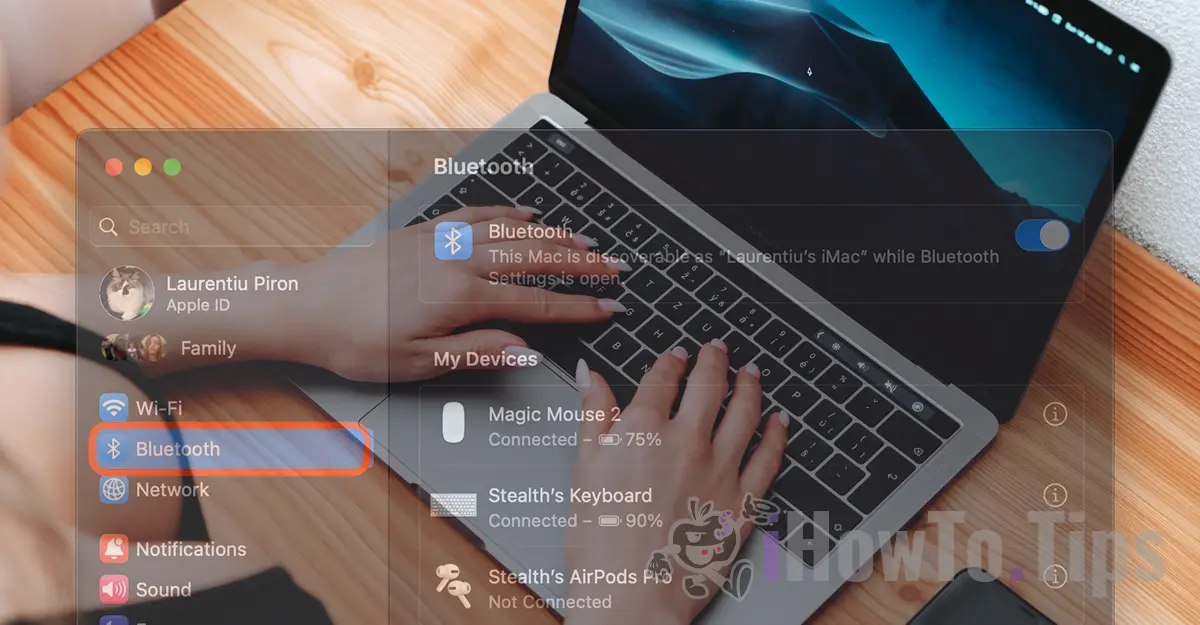Tetikus, papan kekunci atau pengawal ialah peranti yang boleh disambungkan melalui Bluetooth ke komputer Mac. Dalam tutorial ini anda akan belajar langkah demi langkah cara menyambungkan peranti Bluetooth ke sistem Mac atau MacBook.
Sebelum mengikuti langkah di bawah, pastikan peranti baharu yang anda ingin sambungkan melalui Bluetooth dihidupkan dan tidak disambungkan ke peranti lain yang berdekatan.
Cara menyambungkan peranti Bluetooth ke sistem Mac atau MacBook (tetikus, papan kekunci, pengawal)
Untuk menyambungkan peranti Bluetooth ke sistem Mac atau MacBook ikuti langkah dari tutorial di bawah:
1. Buka “System Settings” pada sistem macOS (Mac atau MacBook".
2. Pergi ke bar Bluetooth di sebelah kiri, kemudian pilih peranti yang anda ingin sambungkan ke komputer Mac. Ia cukup untuk menggerakkan tetikus ke atas peranti yang anda ingin sambungkan melalui Bluetooth ke sistem Mac.
Sebagai nota, jika peranti telah disambungkan sebelum ini, ia akan muncul dalam "My Devices” dan harus bersambung secara automatik sebaik sahaja ia dimulakan. Jika anda mempunyai papan kekunci Apple Magic Keyboard atau Magic Mouse, mereka akan menyambung secara automatik, tanpa perlu campur tangan. Walau bagaimanapun, mungkin terdapat juga peranti (tetikus, papan kekunci, pengawal) daripada pengeluar lain yang mesti disambungkan secara manual setiap kali.
3. Peranti Bluetooth baharu akan hadir di bawah “Nearby Devices". Ini bermakna mereka boleh menyambung ke komputer Mac atau MacBook, tetapi ia masih belum dipasangkan dengannya. Klik pada peranti yang ingin anda sambungkan Mac melalui Bluetooth.
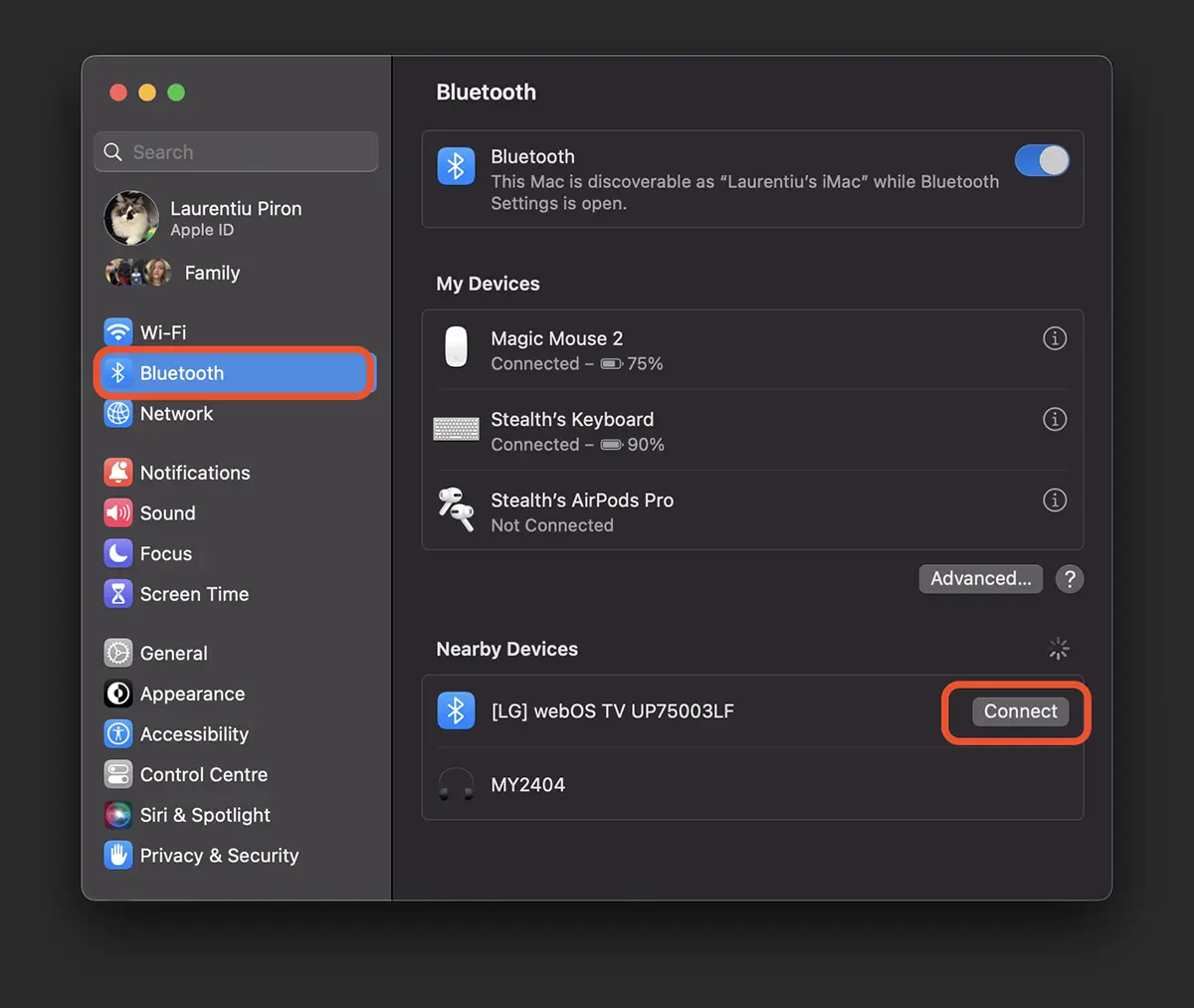
Sekiranya anda ingin menyambungkan tetikus, papan kekunci atau pengawal ke komputer Mac, tetapi ia tidak muncul dalam senarai peranti Bluetooth dalam macOS, kemungkinan besar ia adalah kerana ia dipasangkan dengan peranti lain.
Dalam kes ini, anda mesti menetapkan semula peranti yang ingin anda sambungkan Mac melalui Bluetooth.